Poznámka – Brother ADS-2400N Uživatelská příručka
Stránka 243
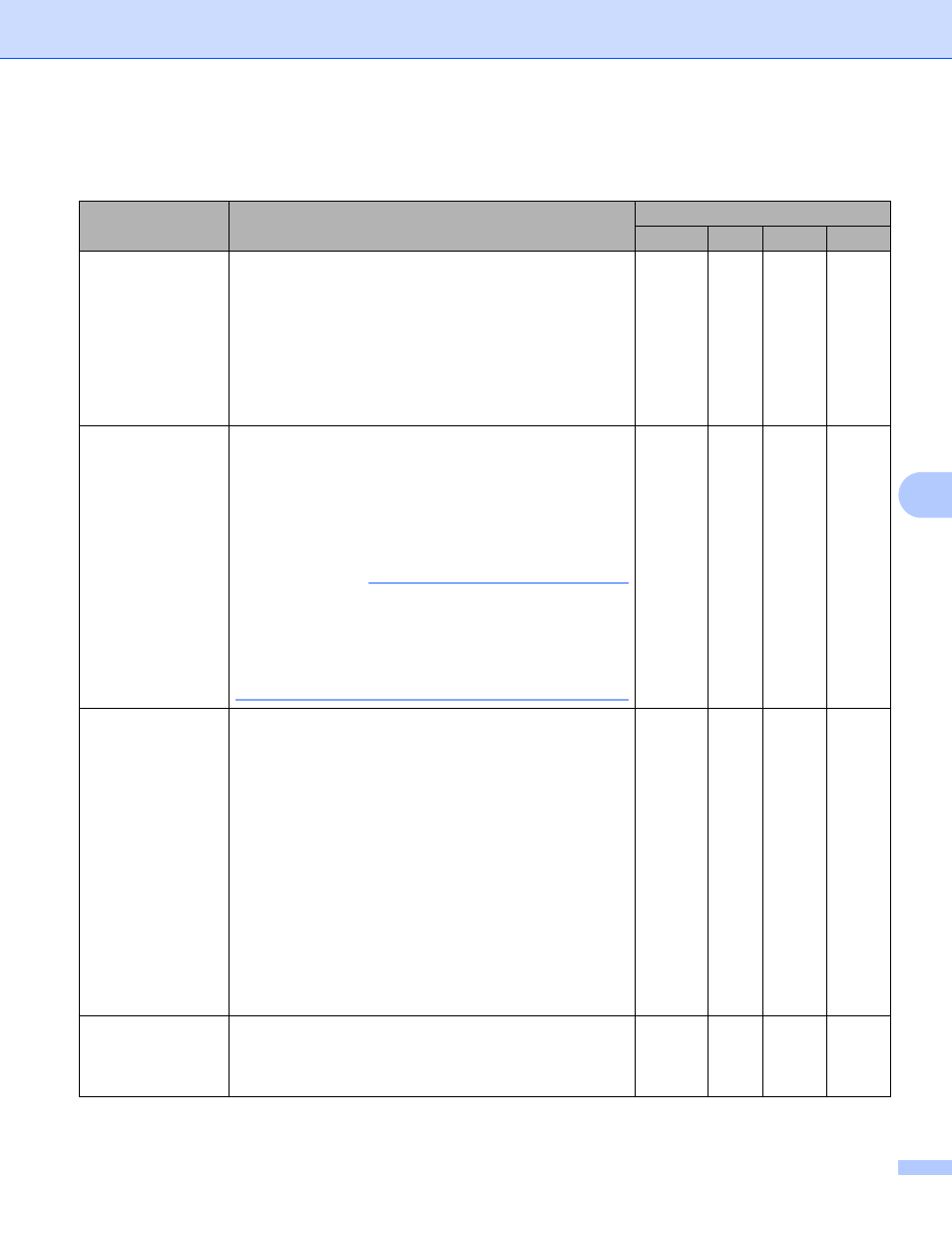
Skenování pomocí ovládacího panelu
228
7
6
Změňte nastavení.
Následující nastavení lze změnit:
Nastavení
Popis
Použitelné funkce
Obrázek OCR
E-mail Soubor
Brightness
(Jas)
Chcete-li získat co nejlepší obrázek, upravte toto
nastavení (od 0 po 100). Původní hodnota je 50.
Představuje průměr a obvykle je vhodná pro většinu
obrázků. Úroveň jasu můžete nastavit posunutím
posuvníku doprava či doleva, což obrázek ztmaví nebo
zesvětlí. Je-li naskenovaný obrázek příliš světlý, nastavte
nižší úroveň jasu a naskenujte dokument znovu. Je-li
obrázek příliš tmavý, nastavte vyšší úroveň jasu a
naskenujte dokument znovu.
Ano
Ano
Ano
Ano
Contrast
(Kontrast)
Chcete-li získat co nejlepší obrázek, upravte toto
nastavení (od 0 po 100). Původní hodnota je 50.
Představuje průměr a obvykle je vhodná pro většinu
obrázků. Můžete zvýšit nebo snížit úroveň kontrastu
pohybem posuvníku doprava nebo doleva. Zvýšení
zdůrazní tmavé a světlé oblasti obrázku, zatímco snížení
odhalí více detailů v šedých oblastech.
POZNÁMKA
Nastavení Contrast (Kontrast) je dostupné pouze při
nastavení volby Scan Type (Typ skenování) na Auto
(Automatický), Grey (Error Diffusion) (Šedá
(chybová difuse)), True Grey (Stupně šedi) nebo
24bit Colour (Barevná 24 bitů).
Ano
Ano
Ano
Ano
Colour Drop
(Odstranění barvy)
Odstraňuje konkrétní barvy z naskenovaných dat.
Zvolte jedno z následujících:
Chromatic colours (Chromatické barvy)
Slouží k odstranění všech barev s výjimkou černé.
Red (Červená)
Slouží k odstranění červené barvy.
Green (Zelená)
Slouží k odstranění zelené barvy.
Blue (Modrá)
Slouží k odstranění modré barvy.
Custom (Uživatelská)
Zvolte barvu, kterou chcete odstranit.
Ano
Ano
Ano
Ano
Auto Deskew
(Automatické
vyrovnání
zešikmení)
Napraví zešikmení (méně než 9 mm ze středu dokumentu
na okraj) naskenovaných dat.
Ano
Ano
Ano
Ano